
विंडोज कुटुंब कार्यप्रणालीत "कमांड लाइन" आदेश प्रविष्ट करून, कार्ये, ग्राफिकल इंटरफेस निराकरण जाऊ शकत नाही की किंवा जास्त कठीण आहे काय त्या यांसह अनेक विविध निराकरण करू शकता. चला आकृती कसे विंडोज 7 मध्ये आपण विविध मार्गांनी हे साधन उघडू शकता बाहेर.
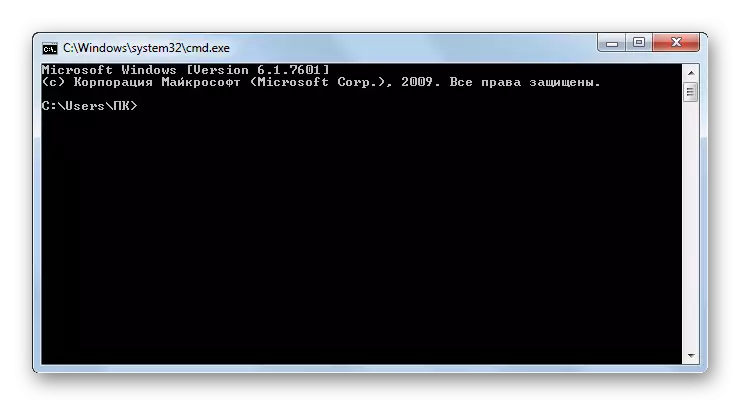
ही पद्धत मुख्य तोटे नाही सर्व वापरकर्त्यांसाठी गरम कळा विविध जोड्या ठेवून उपयोग आदेश, तसेच त्याच प्रकारे प्रशासकाच्या व्यक्ती पासून सक्रिय केले जाऊ शकत नाही की सुरू आहेत.
पद्धत 2: "प्रारंभ" मेनू
या समस्या दोन्ही "प्रारंभ" मेनू माध्यमातून कार्यरत निराकरण आहेत. ही पद्धत वापर करून, आपल्या डोक्यात विविध जोड्या आणि आज्ञा करणे आवश्यक आहे, आणि आपण प्रशासक व्यक्तीच्या कार्यक्रम कार्यक्रम सुरू करू शकता.
- "प्रारंभ" क्लिक करा. मेनूवर, नाव "सर्व प्रोग्राम्स" वर जा.
- अनुप्रयोग सूची मध्ये, "मानक" फोल्डर वर क्लिक करा.
- अनुप्रयोग सूची उघडते. हे नाव "कमांड लाइन" आहे. आपण नेहमीच्या मोड मध्ये चालवू इच्छित असाल, तर, म्हणून नेहमी, या नावावर डबल माउस चे डावे बटन (LKM) दाबून क्लिक करा.
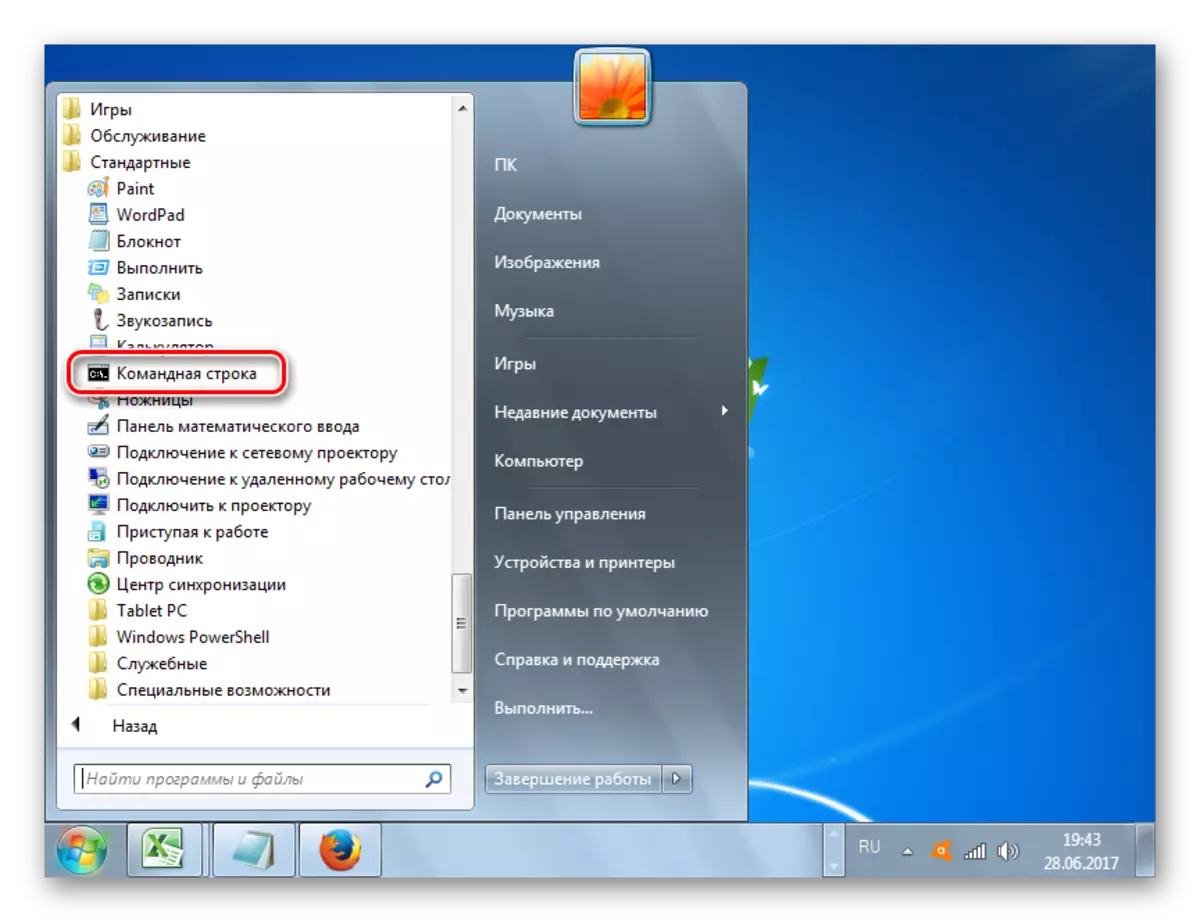
प्रशासक व्यक्तीच्या हे साधन सक्रिय करू इच्छित असल्यास, नंतर योग्य माऊस बटण (पीसीएम) या नावावर क्लिक करा. यादी मध्ये, "प्रशासक नाव चालवा" निवड निवडा.
- अर्ज प्रशासक व्यक्तीच्या लाँच केले जातील.
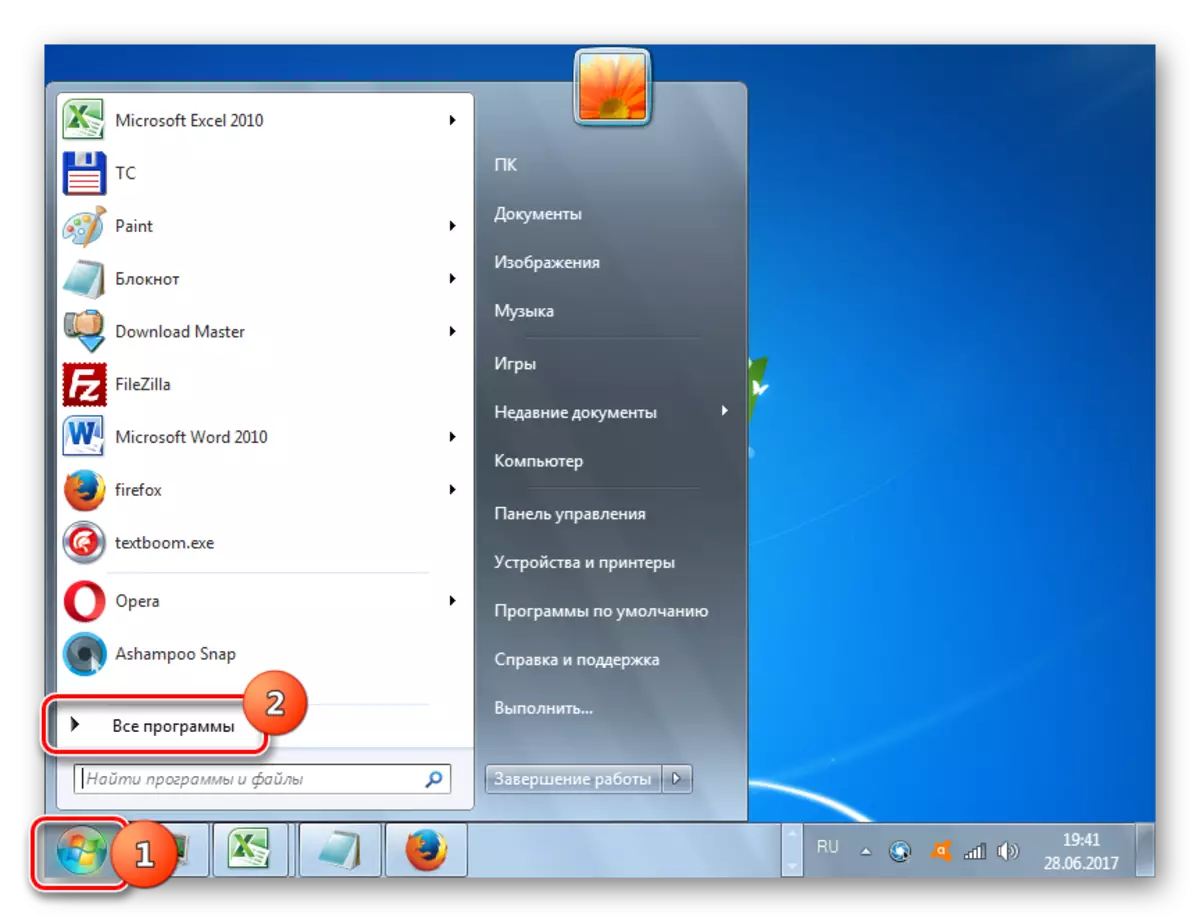
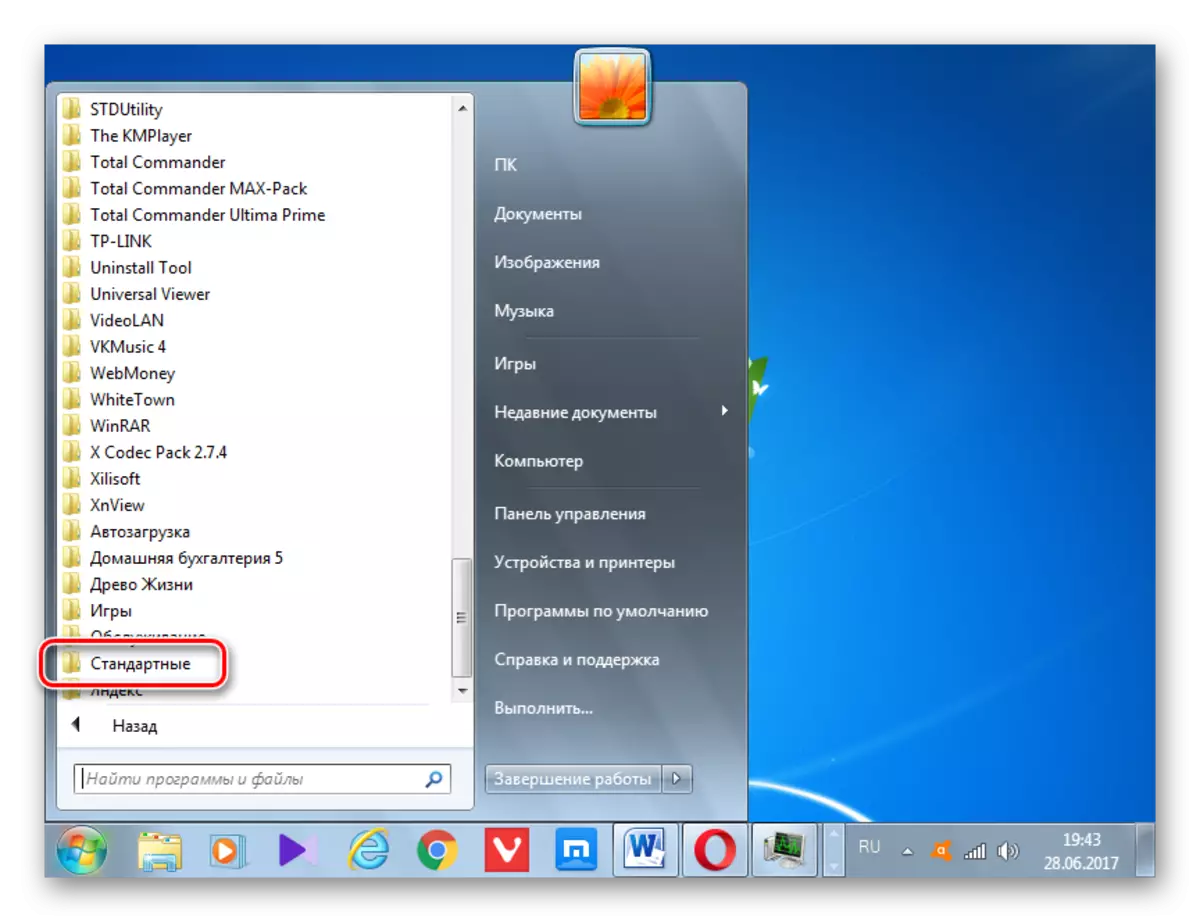
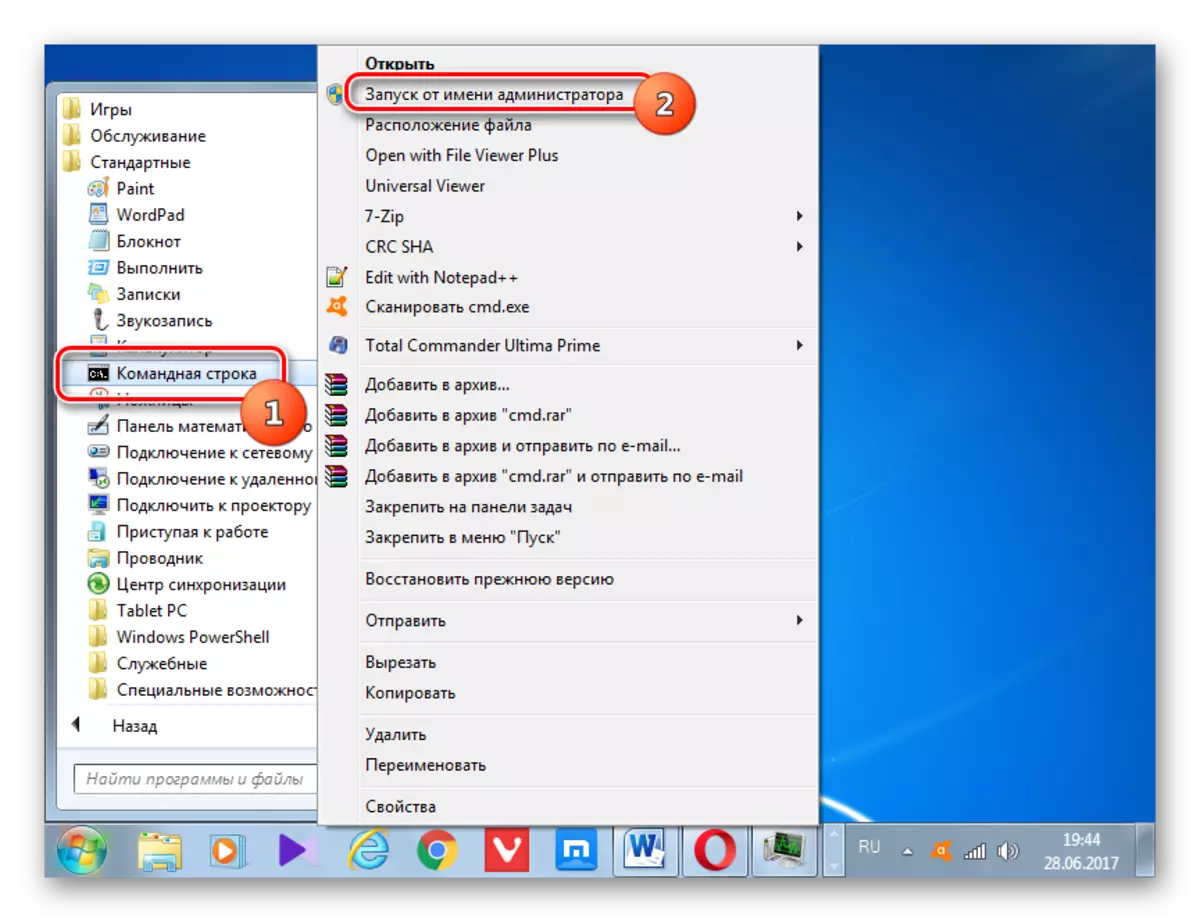

पद्धत 3: शोध वापरा
आम्ही प्रशासक वतीने समावेश गरज अर्ज, शोध वापरून सक्रिय केले जाऊ शकतात.
- "प्रारंभ" क्लिक करा. मध्ये "शोधा कार्यक्रम आणि फाइल्स" फील्ड, एकतर आपल्या निर्णयावर अवलंबून प्रविष्ट करा:
सीएमडी

एकतर मत:
कमांड लाइन

नाव "cmd.exe" किंवा "कमांड लाइन" त्यानुसार, "कार्यक्रम" ब्लॉक मध्ये जारी परिणाम या सूत्रांचे प्रविष्ट करताना. शिवाय, शोध क्वेरी अगदी पूर्णपणे समाविष्ट नाही. आधीच नंतर अंशतः विनंती प्रवेश केला (उदाहरणार्थ, "आदेश"), इच्छित ऑब्जेक्ट जारी दिसून येईल. इच्छित साधन प्रारंभ करण्यासाठी त्याचे नाव क्लिक करा.
प्रशासक वतीने सक्रिय करू इच्छित असल्यास, नंतर पीसीएम जारी परिणाम वर क्लिक करा. उघडते मेनूमध्ये, "प्रशासक वर चालवा" पर्याय निवडा.
- अनुप्रयोग आपण निवडलेल्या मोड मध्ये लाँच केले जातील.
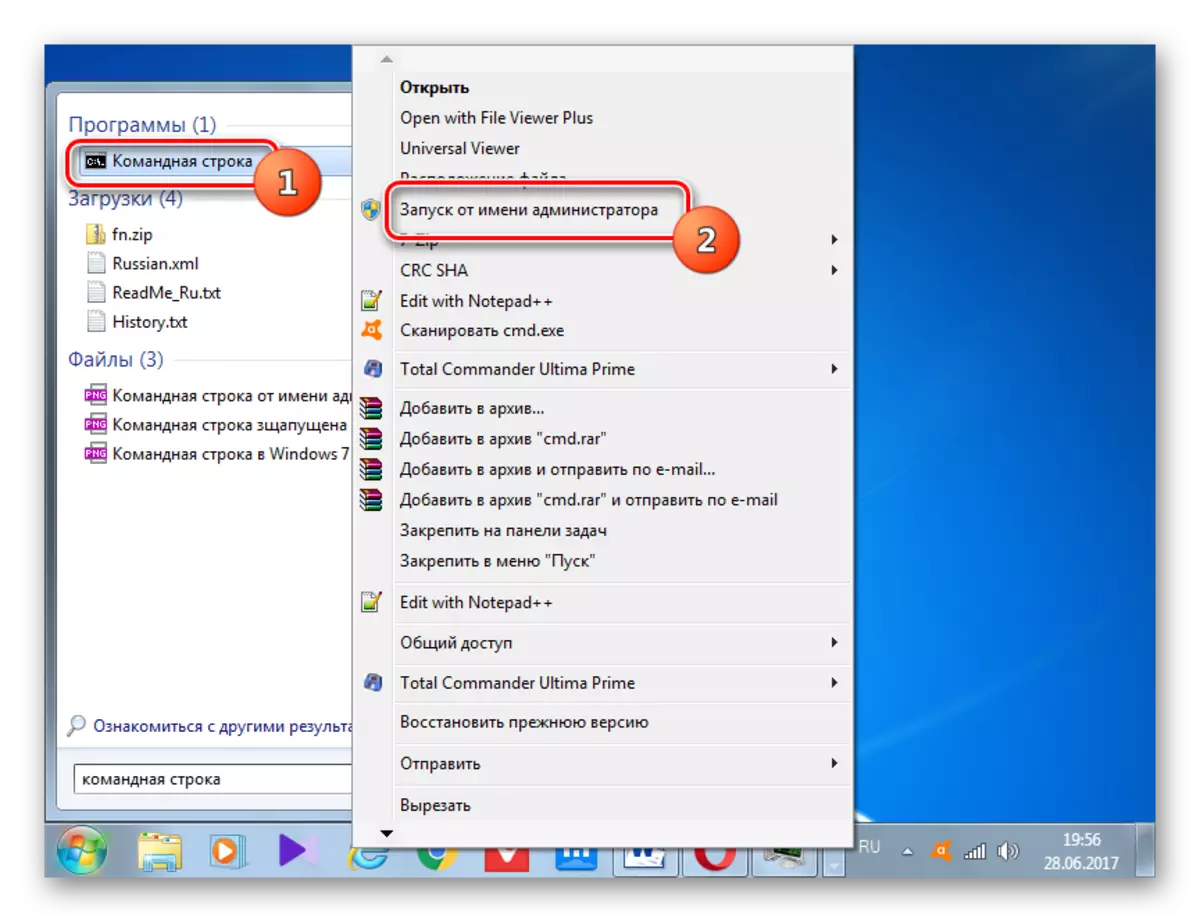
पद्धत 4: थेट चालवा एक्झिक्युटेबल फाईल
आपण लक्षात म्हणून, आम्ही cmd.exe एक्झिक्युटेबल फाईल वापरून आदेश पंक्ती इंटरफेस सुरू बद्दल बोललो. या, आम्ही कार्यक्रम विंडोज मार्गदर्शक वापरून त्याचे स्थान निर्देशिका चालू करून या फाइल सक्रिय करून चालवण्याची क्षमता अस्तित्वात आहे असे मानू शकतो.
- फोल्डर संबंधीत मार्ग cmd.exe फाइल आहे जेथे खालीलप्रमाणे:
% Windir% \ System32
विंडोज प्रकरणे च्या जबरदस्त बहुतांश, तो एक सी डिस्क प्रतिष्ठापीत आहे की दिले, हे कॅटलॉग नंतर जवळजवळ नेहमीच अचूक पथ या प्रकारची आहे:
सी: \ विंडोज \ सिस्टम 32
उघडा विंडोज एक्सप्लोरर आणि त्याच्या अॅड्रेस बारमध्ये या दोन मार्ग कोणत्याही प्रविष्ट करा. त्यानंतर, पत्ता निवडा आणि Enter क्लिक करा किंवा पत्ता फील्ड प्रवेश करत आहे उजवीकडे बाणासारखे चिन्ह दाबा.
- फाइल स्थान निर्देशिका उघडते. आम्ही "cmd.exe" नावाचे एक ऑब्जेक्ट शोधत आहेत. फाइल जोरदार खूप आहेत कारण अधिक सोयीस्कर शोध करण्यासाठी, आपण विंडोच्या वरच्या नाव "नाव" फील्ड वर क्लिक करा. त्यानंतर, घटक अकारविल्हे लावण्यात आहेत. प्रारंभ प्रक्रिया सुरू करण्यासाठी, सापडले फाइल cmd.exe वर डाव्या माऊस बटण दोनदा क्लिक करा.

अर्ज प्रशासक व्यक्तीच्या सक्रीय केले जाऊ शकते असेल तर, म्हणून नेहमी, पीसीएम फाइलवर क्लिक करा आणि "चालवा प्रशासक नाव."
- आपल्याला स्वारस्य साधन चालू आहे.

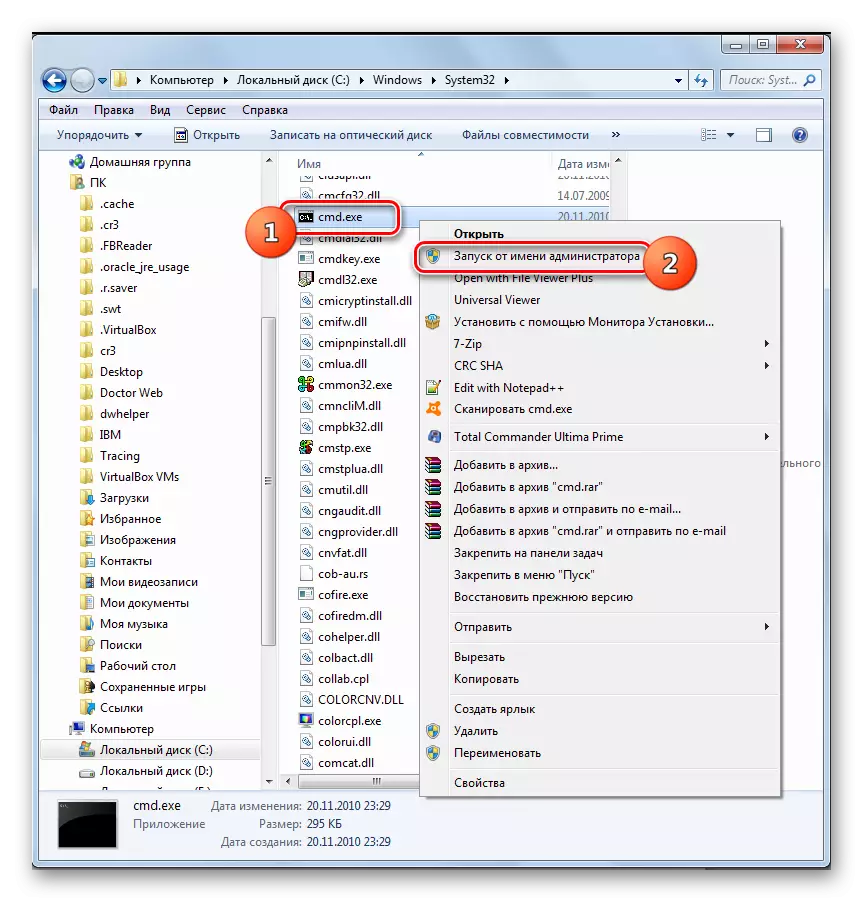
त्याच वेळी, तो अॅड्रेस बारमध्ये वापरू स्थान निर्देशिका मार्गदर्शक जाण्यासाठी पत्ता स्ट्रिंग वापरणे आवश्यक आहे. यावरून देखील खात्यात वर सूचीबद्ध होते की पत्ता घेऊन अर्थातच विंडोज 7 मध्ये स्थित विंडोच्या डाव्या बाजूला नेव्हिगेशन मेनू वापरून करता येते, पण,.

पद्धत 5: एक्सप्लोरर पत्ता पंक्ती
- आपण अगदी कार्यरत मार्गदर्शक cmd.exe फाइल पूर्ण पथ अॅड्रेस बारमध्ये चेंडू करून सोपे करू शकता:
% Windir% \ System32 \ cmd.exe
किंवा
क: \ Windows \ System32 \ cmd.exe
प्रविष्ट अभिव्यक्ती गेला, प्रविष्ट करा किंवा अॅड्रेस बारच्या उजवीकडे बाण क्लिक करा क्लिक करा.
- कार्यक्रम लॉन्च होईल.


त्यामुळे, अगदी मार्गदर्शक मध्ये cmd.exe शोधणे नाही. पण मुख्य गैरसोय ही पद्धत प्रशासक वतीने सक्रिय तरतूद नाही आहे.
पद्धत 6: एक विशिष्ट फोल्डर प्रारंभ
एक विशिष्ट फोल्डर "आदेश ओळ" सक्रिय करण्यासाठी एक बऱ्यापैकी मनोरंजक पर्याय आहे, पण दुर्दैवाने, सर्वात वापरकर्ते त्याला काय माहित नाही.
- आपण "आदेश ओळ" लागू करायची जे एक्सप्लोरर मध्ये फोल्डरवर जा. त्यावर राईट-क्लिक करा, एकाच वेळी SHIFT की धरून. शेवटची अवस्था फार महत्वाचे आहे, आपण नाही shift दाबा तर पासून, आवश्यक आयटम संदर्भ यादी दिसणार नाहीत. यादी उघडल्यानंतर पर्याय "उघडा आदेश विंडो" बंद करा.
- "कमांड लाइन" सुरू होते, आणि आपण निवडले निर्देशिका नातेवाईक.
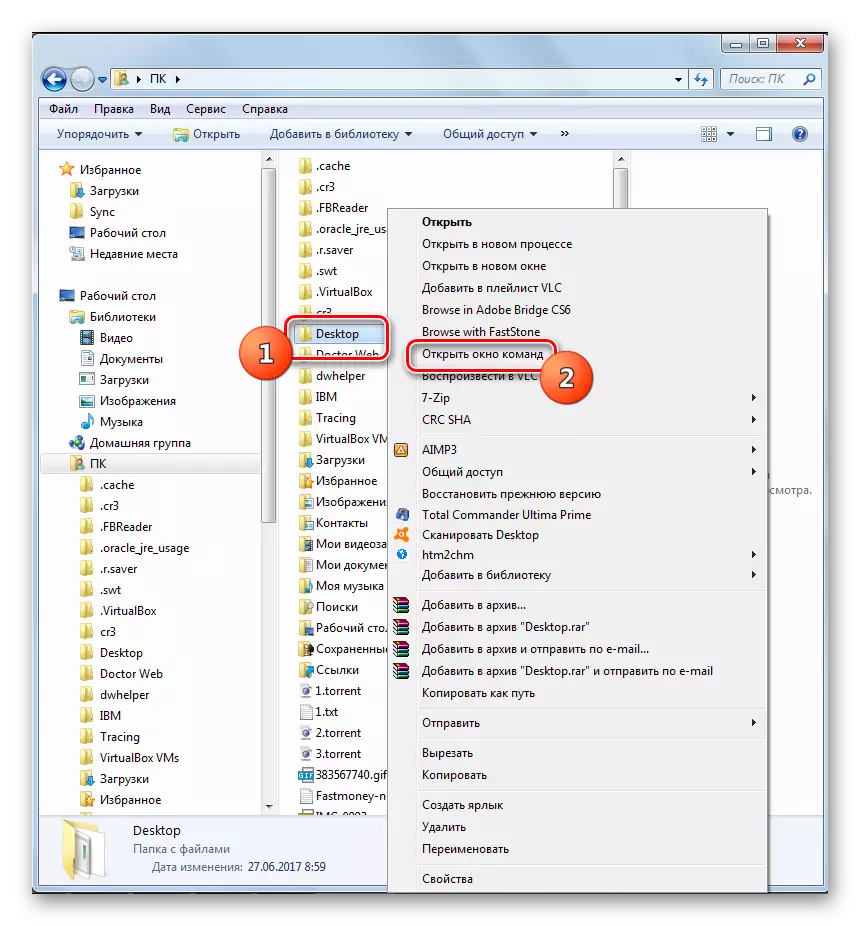
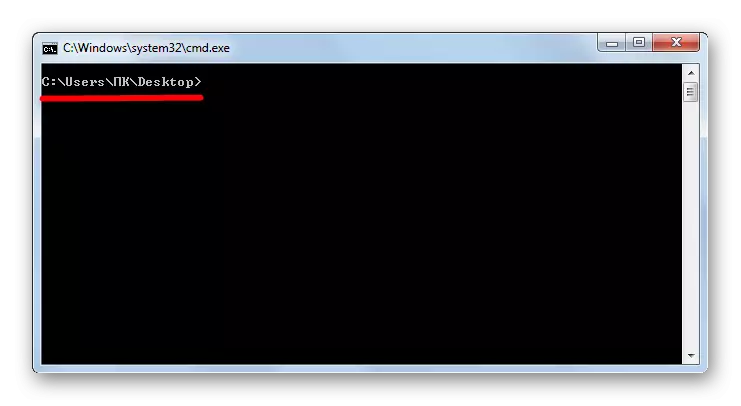
पद्धत 7: लेबल निर्मिती
"कमांड लाइन" सक्रिय करण्यासाठी एक पर्याय आहे, पूर्वी cmd.exe संदर्भित डेस्कटॉप शॉर्टकट तयार होते.
- डेस्कटॉपवर कोणत्याही ठिकाणी पीसीएम क्लिक करा. संदर्भ सूचीमध्ये, "तयार करा" पर्याय बंद करा. अतिरिक्त यादी मध्ये, "लेबल" वर जा.
- लेबल निर्मिती विंडो सुरू होते. एक्झिक्युटेबल फाईल मार्गावर निर्देशीत करण्यासाठी "विहंगावलोकन ..." बटणावर क्लिक करा.
- आपण आधीच पूर्वी आलेले होते की पत्ता स्थान cmd.exe संचयीका जावे जेथे लहान विंडो उघडते. तो हायलाइट cmd.exe करणे आवश्यक आणि क्लिक करा "ठिक आहे" आहे.
- नंतर ऑब्जेक्ट पत्ता लेबल निर्मिती विंडो प्रदर्शित केले आहे, पुढे क्लिक करा.
- पुढील विंडोमध्ये, लेबलचे नाव नियुक्त केला आहे. पूर्वनिर्धारीतपणे, आमच्या बाबतीत "cmd.exe" मध्ये आहे, की निवडलेले फाइल नाव, संबंधित आहे. ती आहे म्हणून हे नाव सोडले जाऊ शकते, पण आपण कोणत्याही इतर उचल करून तो बदलू शकता. मुख्य गोष्ट हे नाव पाहू, आपण समजून, जे हा शॉर्टकट जबाबदार आहे लाँच आहे. उदाहरणार्थ, आपण "कमांड लाइन" अभिव्यक्ती प्रविष्ट करू शकता. नाव प्रविष्ट केले आहे, दाबा "तयार."
- लेबल स्थापना आणि डेस्कटॉप वर प्रदर्शित केले जाईल. साधन सुरू करण्यासाठी, दोनदा LKM करून त्यावर क्लिक करा पुरेसे आहे.
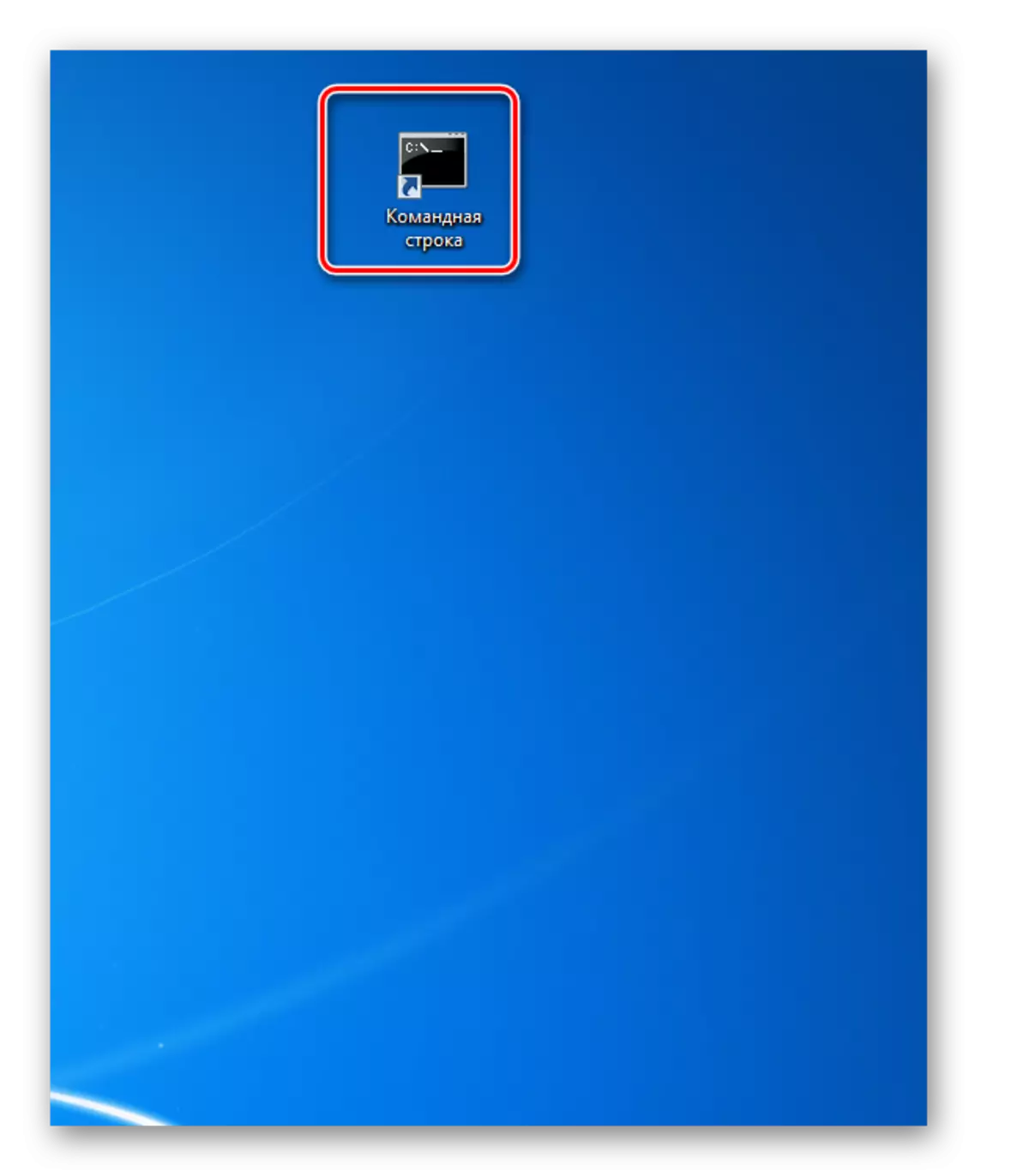
प्रशासक व्यक्तीच्या सक्रिय करू इच्छित असल्यास, नंतर आपण पीसीएम लेबल वर क्लिक करा आणि यादीत "प्रशासक नाव पासून स्टार्टअप" निवडा पाहिजे.
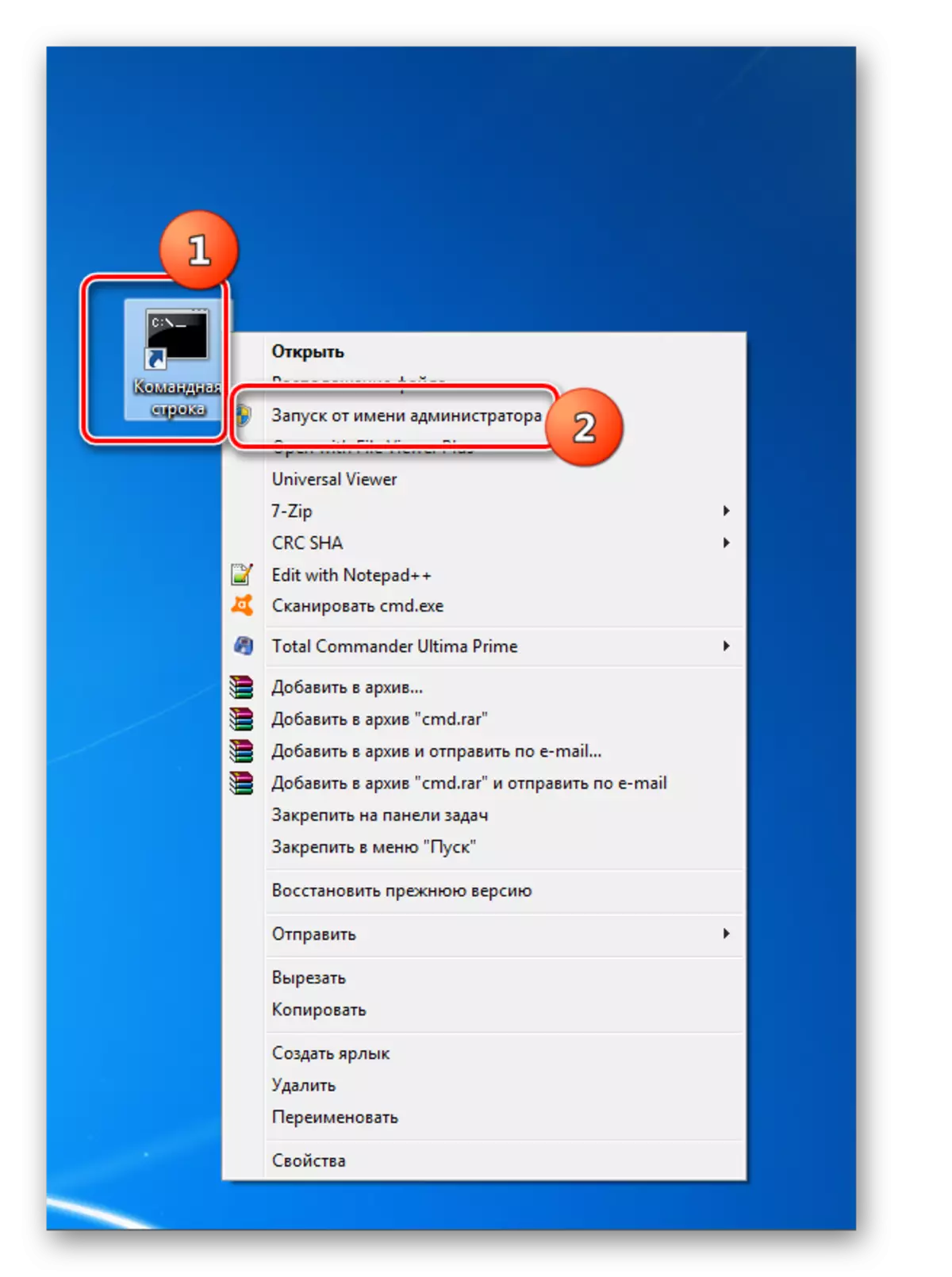
आम्ही पाहू शकता, एक शॉर्टकट अर्थ "आदेश ओळ" सक्रिय करण्यासाठी, आपण थोडा एकदा कल्हई लागेल, परंतु भविष्यात, लेबल आधीपासूनच तयार केले गेले आहे, तेव्हा हा पर्याय cmd.exe फाइल इच्छा सक्रिय करण्यासाठी वरील पद्धती सर्व जलद आणि सुलभ होईल. त्याच वेळी, आपण, साधन चालविण्यासाठी सामान्य मोड मध्ये आणि प्रशासकाच्या व्यक्ती दोन्ही परवानगी देईल.
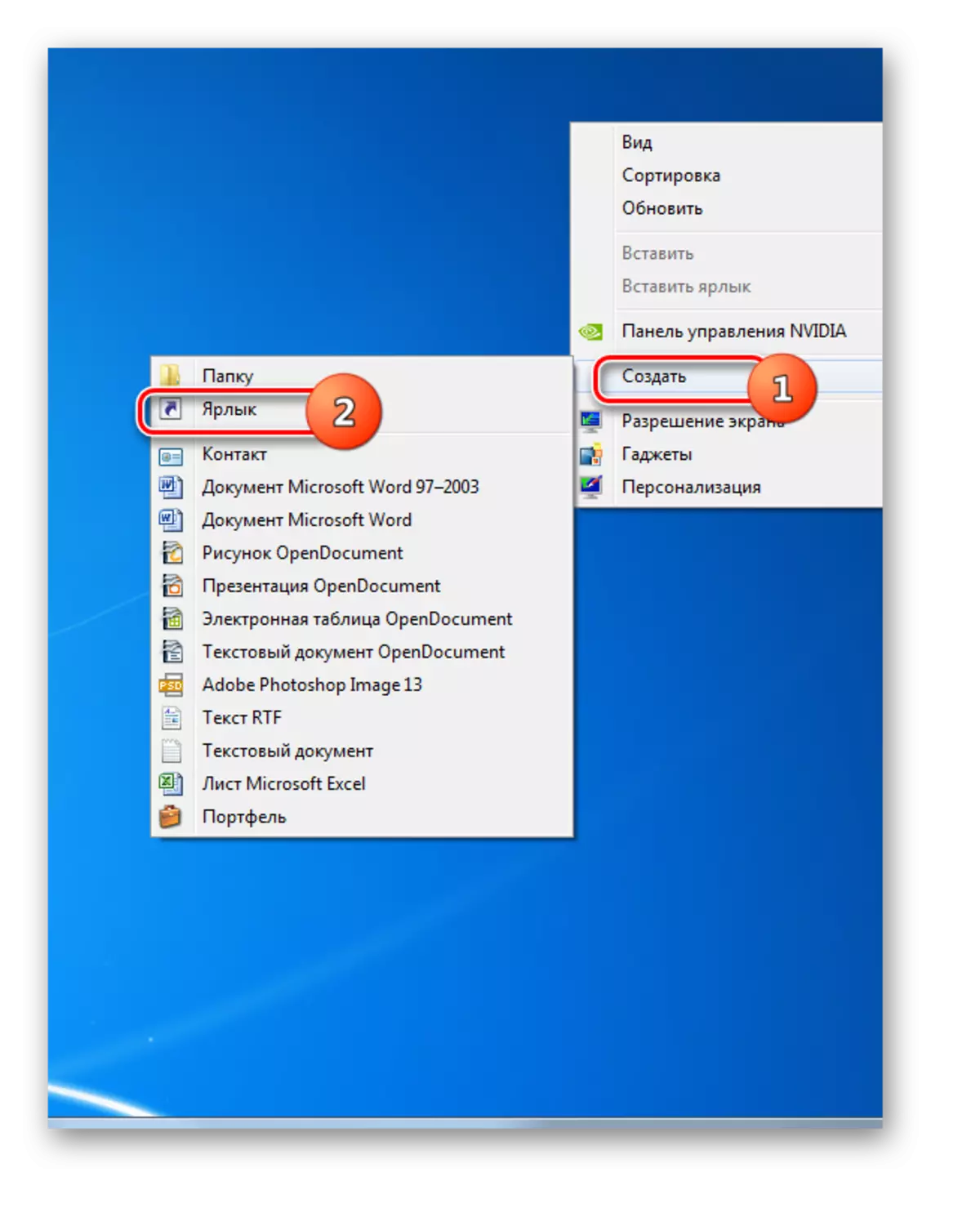
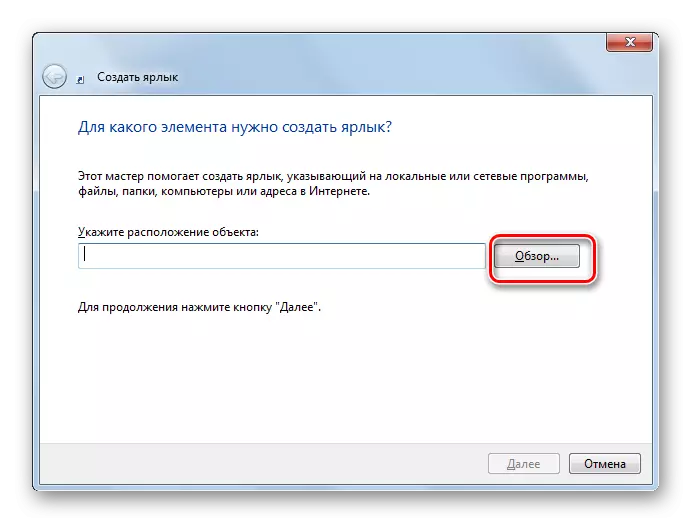
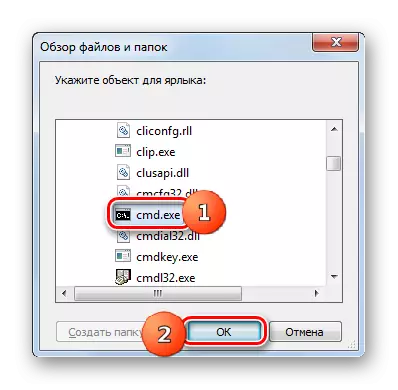


विंडोज 7 मध्ये "आदेश ओळ" सुरू त्यांना काही, प्रशासक वतीने सक्रिय समर्थन इतर नाहीत, तर यापैकी काही पर्याय आहेत. याव्यतिरिक्त, तो एक विशिष्ट फोल्डर हे उपकरण सुरू करणे शक्य आहे. सर्वात चांगल्या पर्याय नेहमी, cmd.exe लवकर चालवण्यास सक्षम करण्यासाठी प्रशासकाशी वतीने समावेश आहे, डेस्कटॉप शॉर्टकट तयार आहे.
